Nie masz pozwolenia na zapisywanie plików w tym miejscu - jak naprawić
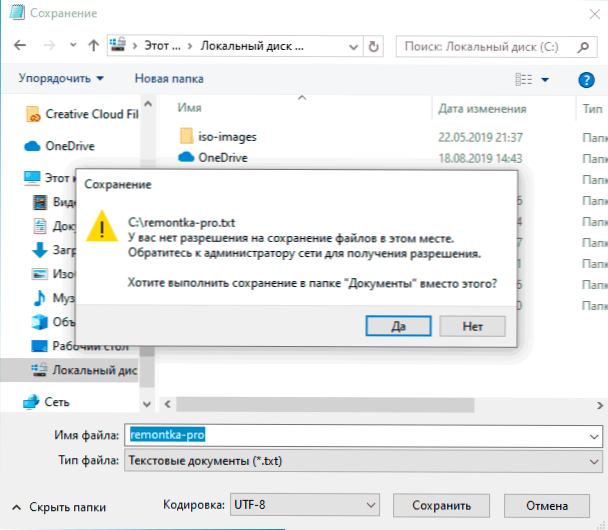
- 2729
- 611
- Pani Patrycjusz Sokołowski
Czasami podczas zapisywania dowolnych plików w przeglądarce, redaktorach i innych programach w systemie Windows 10, po wskazaniu plików ustawienia, możesz uzyskać komunikat o błędzie „Nie masz pozwolenia na zapisywanie plików w tym miejscu. Skontaktuj się z administratorem sieci, aby uzyskać zgodę ”. W takim przypadku plik nie jest zapisywany na dysku sieciowym, ale jesteś administratorem komputera.
W tych instrukcjach, że powoduje to wygląd wiadomości, że nie masz zgody na zapisanie plików w tym miejscu i co zrobić, aby poprawić sytuację.
Dlaczego nie ma pozwolenia na zapisywanie plików
Powód błędu „Nie masz pozwolenia na zapisanie plików w tym miejscu”, pod warunkiem, że jesteś administratorem, a my mówimy o lokalnym dysku komputera lub laptopa, wcale nie jest to, że ktoś ograniczył cię, wszystko jest łatwiej.
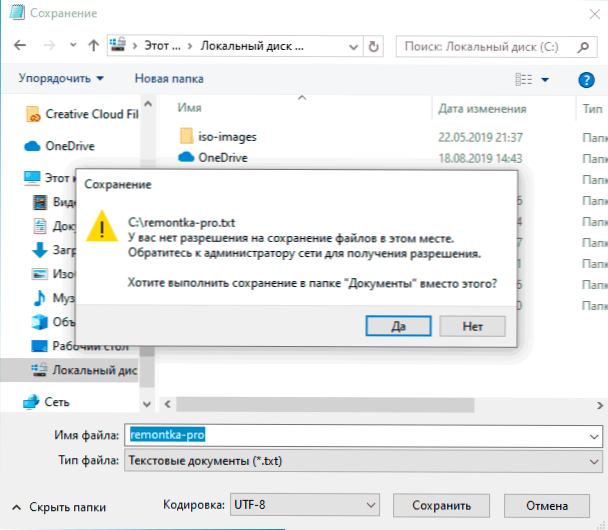
Pojawia się błąd, jeśli jakiś program działający bez praw administratora (t.mi. W imieniu zwykłego użytkownika - i w ten sposób uruchamiana jest większość programów bezpieczeństwa, nawet jeśli masz konto administratora) próbuje zapisać pliki w folderze chronionym, aby zapisać prawa administratora, w których potrzebujesz.
Najprostszym przykładem jest pierwiastek dysku C (i w folderach innych niż system na tym samym dysku możesz zapisać pliki bez ograniczeń). Jeśli w systemie Windows 10 pobierasz plik lub zapisz dokument i wskazujesz tylko CC C, aby zapisać, otrzymasz rozważany błąd.
Co zrobić, aby naprawić błąd „Nie masz pozwolenia na zapisywanie plików w tym miejscu”
Aby poprawić błąd, możesz działać na jeden z następujących sposobów:
- Po prostu nie zapisuj plików w lokalizacjach systemu. Jeśli musisz umieścić plik w folderze systemowym, możesz najpierw zapisać go, na przykład na pulpicie (lub w innej lokalizacji nienikskulnej), a następnie przenieść do właściwego miejsca w przewodzie: będzie żądany przez administratora Potwierdzenie i plik zostaną zapisane w prawym folderze.
- Uruchom program, z którego utrzymujesz foldery systemowe w imieniu administratora. W przypadku pojedynczego uruchomienia administratora można znaleźć program, wyszukując zadania systemu Windows 10, kliknij wynik znaleziony przez odpowiedni przycisk myszy i wybierz „Uruchom w imieniu administratora”.
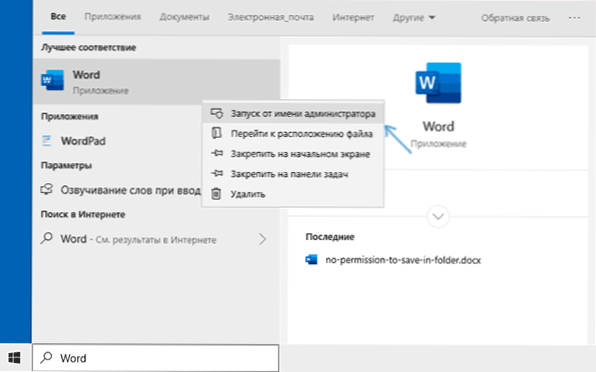
- Jeśli potrzebujesz stale uruchamiać program od administratora, otwórz właściwości jego etykiety, a następnie na karcie „etykieta” kliknij przycisk „Dodatkowo”, zainstaluj „Uruchomienie w imieniu administratora” i zastosuj ustawienia. Możesz uzyskać dostęp do etykiet w menu Start, klikając w prawo - kliknij program - dodatkowo - przejdź do ustawienia pliku.

Inną metodą, której nie zalecałbym folderów systemowych, jest zmiana praw do dostępu do folderów, aby wszyscy użytkownicy mieli do nich dostęp, a nie tylko administrator. Jeśli folder nie jest systemowy, otwórz jego właściwości i na karcie bezpieczeństwa, zmień rozdzielczość grupy użytkowników na „pełny dostęp”, aby móc zapisać pliki w tym folderze.
Instrukcja wideo
Jeśli Twoja sytuacja różni się od artykułu opisanego w artykule, poinformuj o szczegółach w komentarzach, postaram się pomóc w rozwiązaniu problemu.

